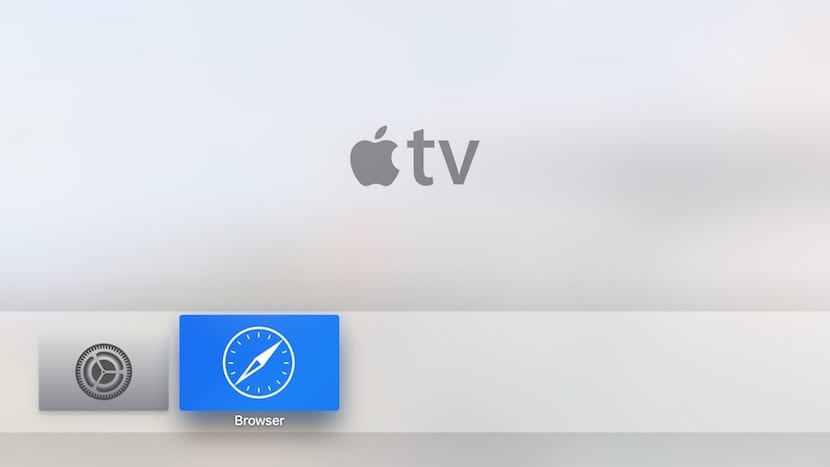
Jedną z największych nieobecności nowego Apple TV jest bez wątpienia Safari. Przeglądarka internetowa iOS i OS X to jedna z aplikacji, która w opinii wielu powinna znaleźć się na pulpicie nowego Apple TV, ale wydaje się, że w tej chwili Apple nie uważa tego za stosowne, w rzeczywistości tak nie jest nie zawiera przeglądarki Safari, ale nie akceptuje żadnych aplikacji zawierających przeglądarkę internetową ani aplikacji umożliwiających otwieranie łączy internetowych. Ale nic nie może się oprzeć hakerom i Już uruchomili Safari na nowym Apple TV i wyjaśniają, jak to zrobić. Poniżej podajemy wszystkie szczegóły.
Wyeliminuj niekompatybilność
Apple TV jest gotowy do korzystania z przeglądarki internetowej, ale Apple wyłączył go, więc można go zobaczyć w Xcode. Pierwszą rzeczą, którą musimy zrobić, jest wyeliminowanie tej niekompatybilności, dla której musimy zmodyfikować kilka wierszy pliku «availability.h» Ten plik można znaleźć w «Xcode.app», w którym należy kliknąć prawym przyciskiem myszy na tym pliku i kliknąć «Pokaż zawartość pakietu». Jedziemy na następującą trasę:
„Contents / Developer / Platforms / AppleTVOS.platform / Developer / SDKs / AppleTVOS.sdk / usr / include”
W ramach tej ścieżki otwieramy plik «dostępność.h» za pomocą Xcode i szukamy następujących wierszy:
#define __TVOS_UNAVAILABLE __OS_AVAILABILITY (tvos, niedostępne)
#define __TVOS_PROHIBITED __OS_AVAILABILITY (tvos, niedostępne)
I zastępujemy je następującymi wierszami:
#define __TVOS_UNAVAILABLE_NOTQUITE __OS_AVAILABILITY (tvos, niedostępne)
#define __TVOS_PROHIBITED_NOTQUITE __OS_AVAILABILITY (tvos, niedostępne)
Zapisujemy plik i możemy teraz zbudować naszą aplikację w Xcode.
Tworzenie aplikacji Safari na Apple TV
Powinniśmy użyć projektu GitHub z ten link. Proces jest taki sam, jak w przypadku wniosku „pochodzenie” które wyjaśniamy w ten artykuł i na poniższym filmie:
Po zainstalowaniu aplikacji na naszym Apple TV możemy jej używać do odwiedzania naszych ulubionych stron internetowych.
Nawigacja za pomocą pilota Siri Remote

Przeglądarka jest dość prymitywna, ale umożliwia bezproblemowe poruszanie się po naszych stronach internetowych. Za pomocą gładzika kontrolki możemy przewijać i poruszać się po stronie internetowej. To są instrukcje dotyczące obsługi pilota Siri Remote za pomocą tej przeglądarki internetowej.
- Naciskaj gładzik, aby przełączać się między trybem przewijania a trybem kursora
- Przesuń palcem po gładziku, aby przewijać lub przesuwać kursor
- Naciśnij Menu, aby wrócić
- Naciśnij Odtwórz, aby wprowadzić adres, do którego chcesz nawigować
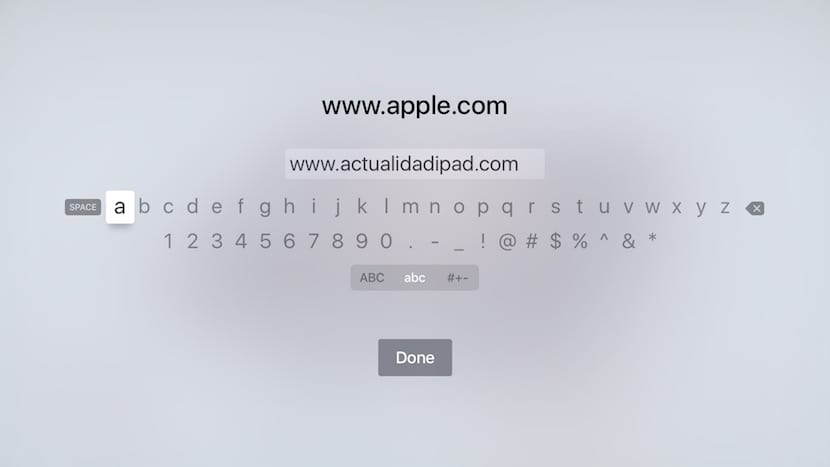
Byłoby idealnie, gdyby Apple dodał Safari do twojego Apple TV i tak dalej pozwalają nam używać Siri do przechodzenia do naszych ulubionych stron lub podyktować stronę, do której chcemy przejść, zamiast używać klawiatury tvOS. Ale na razie jest to alternatywa, która może służyć wielu posiadaczom Apple TV.

Zobaczmy, kiedy wyjdzie to samo, ale dla mame
To pochodzenie, które również wyjaśniamy na blogu.
Nie można edytować dostępności pliku. H .... brak uprawnień właściciela .. Zmieniłem uprawnienia i nie ma możliwości
Cześć, to samo przydarzyło się mi, dopóki nie zobaczyłem tego filmu….https://youtu.be/gLqa5_gPYTQ , w którym to, co robi, to kopiowanie folderu availability.h i wklejanie go na pulpicie i raz na pulpit, jeśli pozwala to zmienić…. to co musisz zrobić, gdy go zmodyfikujesz, skopiuj i wklej z powrotem do swojej witryny, dając do wymiany i to wszystko ... Mam nadzieję, że to ci pomoże
Pytanie…
Ten samouczek jest przydatny dla Apple TV 3rd. Pokolenie ?????
Czy jest to tylko dla drugiego i pierwszego ????
Mam nadzieję, że możesz mnie wesprzeć